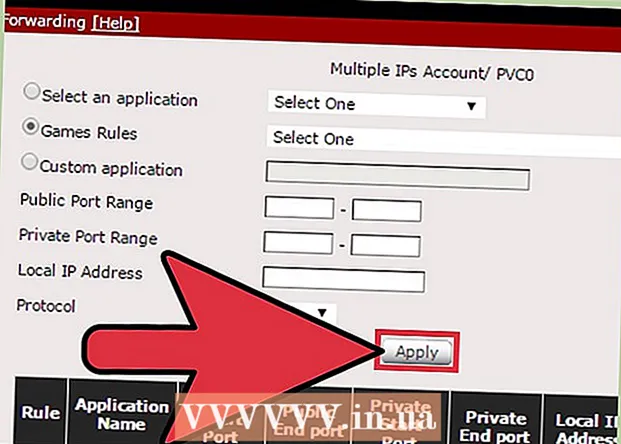Avtor:
Randy Alexander
Datum Ustvarjanja:
28 April 2021
Datum Posodobitve:
1 Julij. 2024

Vsebina
Oddajnik Roku lahko kateri koli televizor spremeni v pametni televizor, kar vam omogoča dostop do različnih spletnih storitev. Večina naprav Roku je zasnovanih za povezavo s televizorjem prek vrat HDMI. Po priključitvi naprave Roku na televizor morate vzpostaviti omrežno povezavo za iskanje in gledanje brezplačnih filmov in TV oddaj.
Koraki
Metoda 1 od 2: Set-top Box
Določite zadnja vrata Roku. Roku ima veliko modelov, od katerih ima vsak druga priključna vrata. Vrata na Roku bodo določila, kako je televizor povezan.
- Vsi modeli Roku so opremljeni s priključkom HDMI. Ta vrata so videti kot dolga vrata USB, ki se uporabljajo za povezavo s HDTV. Kabel HDMI prenaša video in zvočne podatke iz naprave Roku na televizor, kar zagotavlja najboljšo kakovost. Za številne modele Roku je to edini video prehod.
- Večina modelov Roku ima Ethernet vrata, ki se uporabljajo za povezavo z usmerjevalnikom. Ta vrata so videti kot vrata za povezavo telefonske linije, vendar so večja. Nekateri starejši modeli uporabljajo samo Wi-Fi.
- Novejši modeli Roku, kot je Roku 4, so lahko opremljeni z optično povezavo. Ta povezava vam omogoča prenos zvočnega signala na domači sprejemnik.
- Starejši modeli Roku prihajajo s kompozitno A / V (3-zglobno) povezavo. Upoštevajte, da je pri nekaterih modelih Roku A / V povezava lahko ena vrata in je kabel razdeljen na 3 nosilce. Ta vrsta povezave se pogosto uporablja na starejših televizorjih, novejši HDTV pa te povezave ne podpirajo. Sestavljeni kabli ne morejo oddajati kakovosti HD.

Poiščite priključna vrata na televizorju. Po iskanju vrat na Rokuju boste na televizorju morali najti ustrezna vrata najvišje kakovosti. Pri večini HDTV-jev boste uporabljali vrata HDMI.- Vrata so ponavadi na zadnji ali stranski strani televizorja, v nekaterih primerih pa na sprednji vrstici.
- Če ima Roku samo vrata HDMI in ga televizor ne podpira, potem žal. Najti boste morali starejšega Rokuja za povezavo prek sestavljenega kabla ali nadgraditi na televizor z vrati HDMI.

Ponastavite stari Roku (neobvezno). Če ponastavite svoj stari Roku, morate pred nastavitvijo počistiti vse stare nastavitve. Priključite svoj Roku. S sponko za papir pritisnite in 15 sekund pridržite gumb za ponastavitev na zadnji ali spodnji strani Rokuja. S tem boste izbrisali vse obstoječe podatke in vam omogočili, da svoj Roku nastavite kot novo napravo.
Če je mogoče, povežite Roku s televizorjem s kablom HDMI. To je najlažji način, da Roku povežete s televizorjem in zagotovite najboljšo kakovost. Pri mnogih napravah Roku je to način povezovanja samo. Če nimate kabla HDMI, lahko poceni kabel kupite v spletni trgovini ali v kateri koli trgovini z elektroniko. Kakovost linije med dragimi in poceni kabli HDMI ne pomeni velike razlike. Prepričajte se, da je dolžina kabla za povezavo vašega Rokuja s televizorjem.
- Če povezujete s kompozitnim A / V kablom, ga priključite v vrata ustrezne barve.
- Med povezovanjem zapišite ime vhodnih vrat na televizorju in izberite vhod v naslednjem koraku.

Roku povežite z usmerjevalnikom prek Etherneta (neobvezno). Če želite uporabiti žično povezavo, lahko z ethernetnim kablom vzpostavite povezavo z Ethernet vrati na Roku, da odprete vrata LAN na usmerjevalniku. Ta povezava vam omogoča boljšo spletno izkušnjo, zlasti za kompleksne apartmaje ali območja z velikim vplivom na valove Wi-Fi. Vse naprave Roku podpirajo Wi-Fi, zato ta korak ni potreben.
Roku priključite na vir napajanja. Uporabite priloženi polnilnik, da svoj Roku priključite na električno vtičnico.
Baterijo vstavite v daljinski upravljalnik Roku. Če kupite novo napravo, sta priloženi 2 bateriji AA. Baterije vstavite v daljinski upravljalnik tako, da odstranite pokrov baterije na zadnji strani. Vstavite baterijo in zaprite pokrov.
Vklopite televizor in izberite vhod. Z gumbom INPUT na daljinskem upravljalniku televizorja izberite HDMI ali kompozit, na katerega se Roku poveže.
- Če ne vidite logotipa Roku ali se prikaže meni jezika, preverite, ali ste izbrali pravi vhod ali je Roku priključen.
Povežite krmilnike z Roku. Preden izberete jezik, se prikaže okno z navodili za povezavo s kontrolnikom.
- Odstranite pokrov baterije na zadnji strani krmilnika, če ste ga vstavili v prejšnjem koraku.
- Na koncu pritisnite in zadržite gumb za seznanjanje približno 3 sekunde.
- Počakajte, da se Roku poveže s krmilnikom.
Izberi jezik. To so vsi jeziki, ki jih lahko prikaže meni Roku. Jezik lahko spremenite v meniju z nastavitvami.
Začnite postopek namestitve. Pritisnite gumb V redu na daljinskem upravljalniku in izberite »Začnimo«. Naprava bo tekla skozi začetno nastavitev.
Omrežne povezave. Roku za ogled videoposnetkov zahteva omrežno povezavo, povezavo morate nastaviti.
- Izberite "Wireless", če želite poiskati razpoložljiva brezžična omrežja. Na seznamu izberite omrežje in po potrebi vnesite geslo. Če omrežja ne vidite, preverite, ali je Roku na strani z omrežjem.
- Če se povezujete prek etherneta, izberite »Žično«. Ne potrebujete nobene konfiguracije.
Razpoložljive nastavitve posodobitve. Izšla bo zlasti nova različica programske opreme Roku, ki jo lahko Roku prenese in namesti. Če je pri nastavitvi omrežja na voljo posodobitev, jo boste morali takoj prenesti in namestiti. Redno posodabljajte programsko opremo za stabilno uporabo.
- Roku se bo po prenosu in namestitvi posodobitve znova zagnal.
Povežite svoj Roku z vašim Roku računom. Roku morate aktivirati, preden ga lahko začnete uporabljati.Na zaslonu boste videli kodo. Pojdite na v računalniku, telefonu ali tabličnem računalniku in vnesite kodo, prikazano na zaslonu televizorja, da svoj Roku povežete z računom Roku. Če nimate računa Roku, ga boste morali ustvariti brezplačno.
Ustvarite PIN za račun. Na blagajni morate ustvariti kodo PIN, da se izognete nepričakovanim tveganjem. To še posebej velja za Roku za domačo uporabo ali skupno rabo z drugimi. Ko ustvarite račun Roku, lahko ustvarite kodo PIN.
Dodajte kanal v Roku s storitvijo Channel Store. V glavnem meniju Roku izberite "Pretakanje kanalov" in odprite dostopne kanale. Ko najdete želeni kanal, kliknite in izberite »Dodaj kanal«. Kanal bo dodan na seznam Domov. Nekateri kanali zahtevajo naročnino.
Odprite kanal, da začnete gledati. V glavnem meniju Roku izberite kanal, da začnete gledati v spletu. Prosimo vas, da se prijavite v račun, uporabljen za ta kanal. Če želite na primer uporabiti kanal Netflix, potrebujete ločeno naročnino na Netflix. Nato se prijavite s svojim računom Netflix. oglas
2. metoda od 2: Roku Stick
Priključite Roku Stick na vrata HDMI, odprta na televizorju. Roku Stick se lahko poveže samo prek HDMI. Priključite ga naravnost, izogibajte se upogibanju konektorja. Zapišite si ime vhodnega priključka HDMI, ki ga v naslednjem koraku izberete na televizorju.
Priključite kabel USB, ki ste ga dobili z napajalnikom na televizorju. Kabel USB zagotavlja napajanje naprave Roku. Majhen konec priključite v vrata na koncu Roku Stick. Drugi konec lahko priključite na steno ali na vrata USb na televizorju. Upoštevajte, da vsi televizorji ne zagotavljajo dovolj energije prek vrat USB, če dvomite, uporabite stenski vir.
Baterijo vstavite v daljinski upravljalnik Roku. Pri nakupu novega Roku Stick bosta vključeni 2 bateriji AA. Odstranite pokrov baterije na zadnji strani krmilnika, vstavite baterijo in zaprite pokrov.
Vklopite televizor in izberite ustrezni HDMI. Z gumbom INPUT na daljinskem upravljalniku priključite Roku Stick. Na zaslonu bi moral videti logotip Roku.
- Če logotipa ne vidite, je verjetno, da Roku Stick ne dobiva dovolj moči. Namesto vrat USB na televizorju uporabite stensko vtičnico.
Priključek krmilnika Roku. Po zagonu Rokuja morate povezati krmilnik za uporabo Roku Stick:
- Odstranite pokrov baterije na zadnji strani krmilnika, če ste ga vstavili v prejšnjem koraku.
- Na koncu pritisnite in zadržite gumb za seznanjanje približno 3 sekunde.
- Počakajte, da se Roku poveže s krmilnikom.
Izberi jezik. To so vsi jeziki, ki jih lahko prikaže meni Roku. Če želite, lahko jezik spremenite pozneje.
Začnite nastavljati Roku. Naročeni ste, da Roku povežete z internetom in se registrirate za račun Roku.
Brezžična omrežna povezava. Roku Stick se lahko poveže samo z brezžičnimi omrežji, zato za uporabo te naprave potrebujete brezžični usmerjevalnik ali dostopno točko. Roku Stick poišče razpoložljiva brezžična omrežja in vas prosi, da izberete omrežje, s katerim se želite povezati.
- Po izbiri brezžičnega omrežja po potrebi vnesite geslo. Roku Stick se začne povezovati in dobi naslov IP.
- Če na seznamu ne vidite omrežja, preverite, ali sta Roku Stick in TV v dosegu omrežja.
Prenesite in namestite razpoložljive posodobitve. Ko omrežna povezava ni na voljo, bo Roku Stick poiskal razpoložljive posodobitve. Če je posodobitev na voljo, boste pozvani, da jo prenesete. Posodobitve bodo izboljšale stabilnost naprave in priporočamo, da posodobite vsakič, ko je na voljo različica.
- Po končani namestitvi se bo Roku Stick znova zagnal.
Povežite svoj Roku Stick z vašim Roku računom. Ko se Roku posodobi, se prikaže zaslon "Aktiviraj svoj Roku". Dostop v računalniku, telefonu ali tabličnem računalniku. V polje na spletnem mestu vnesite kodo, prikazano na TV zaslonu. Prijavite se s svojim računom Roku ali ustvarite novega, če ga nimate.
Ustvarite kodo PIN pri nastavitvi računa. Pri plačilu na Roku morate vnesti kodo PIN. Če imate družinsko ceno za otroke, morate imeti PIN.
Roku dodajte kanal. Ko svoj Roku povežete s svojim računom, lahko začnete uporabljati svojo napravo za spletni ogled. Spletne kanale lahko gledate tako, da v meniju Roku izberete »Pretočni kanali«. Izberite kanal, ki ga želite dodati, in kliknite »Dodaj kanal«. Spletni kanal bo dodan na seznam Domov.
Izberite kanal, da začnete pretakati vsebino. Izberite kanal za prenos. Če prvič gledate ta kanal, se boste morali prijaviti v račun kanala. Večina kanalov zahteva ločene račune ali naročnine. Če želite na primer uporabiti kanal Hulu, morate ustvariti račun Hulu in aktivirati naročnino Hulu +. oglas